Log sangat berguna saat memecahkan masalah sistem, aplikasi, atau jaringan. Informasi yang ditangkap dalam file log juga dapat dianalisis untuk mengungkap pola yang dapat membantu Anda membuat keputusan yang tepat sebagai admin sistem.
Panduan ini menjelaskan secara singkat bagaimana Anda dapat melihat file log standar di server Ubuntu Linux.
Perintah penting untuk bekerja dengan file log
Di server Ubuntu Linux, log biasanya disimpan dalam format teks biasa. Oleh karena itu, penting bagi Anda untuk mengetahui perintah dasar Linux berikut untuk berpindah di sekitar sistem file dan bekerja dengan file teks melalui terminal Ubuntu.
cd – ubah direktori
l – menampilkan isi direktori
cp – menyalin file atau folder
mv – ganti nama/pindahkan file atau folder
nano – editor teks berbasis konsol
kurang – melihat konten file teks satu halaman pada satu waktu
kepala – menampilkan 10 baris pertama file teks
ekor – melihat 10 baris terakhir dari file teks
mengerti – mencari kata kunci tertentu dalam file teks atau data keluaran
Lokasi file log di server Ubuntu
Pada dasarnya, file log disimpan di bawah /var/log direktori di server Ubuntu. Jalankan perintah di bawah ini untuk mengubah direktori ke /var/log.
$ cd /var/log
Sekarang, Anda dapat membuat daftar isi /var/log sebagai berikut.
$ ls
Seperti yang terlihat pada gambar 1 di bawah, direktori /var/log berisi beberapa file log yang dapat dikategorikan secara luas ke dalam log sistem dan log aplikasi.
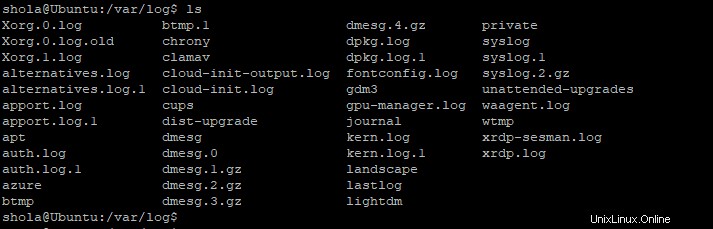
Gambar 1:Daftar file log di server Ubuntu
Log sistem
Log sistem berisi informasi tentang pengoperasian sistem Ubuntu; termasuk log otorisasi, log kernel, buffer ring kernel, dan kejadian sistem umum.
Log otorisasi
Log otorisasi disimpan di /var/log/auth.log . Di sinilah Anda akan menemukan informasi tentang upaya otorisasi pengguna; termasuk penggunaan perintah sudo.
Anda dapat menjalankan perintah di bawah ini untuk memeriksa konten file auth.log.
$ sudo less /var/log/auth.log
Catatan: Tekan spasi pada keyboard Anda untuk menggulir dari halaman ke halaman. Tekan q untuk keluar.
Anda juga dapat menggunakan perintah grep untuk memfilter informasi dalam log. Ini contohnya.
$ sudo less /var/log/auth.log | grep olu
Informasi di contoh keluaran di bawah ini menunjukkan bahwa ada login jarak jauh yang berhasil ke server Ubuntu saya melalui ssh oleh pengguna olu.
| 1 Februari 15:44:24 Ubuntu sshd[1594]:Kunci publik yang diterima untuk olu dari 105.0.0.100 port 35233 ssh2:RSA SHA256:B3zi4x3gdF89wm0GZw+fsAkhckLEsx8fJ0GJiU80CXH 1 Feb 15:44:24 Ubuntu sshd[1594]:pam_unix(sshd:session):sesi dibuka untuk pengguna olu oleh (uid=0) 1 Feb 15:44:24 Ubuntu systemd-logind[747]:Sesi baru 2 pengguna olu. 1 Feb 15:44:24 Sistem Ubuntu:pam_unix(systemd-user:session):sesi dibuka untuk pengguna olu oleh (uid=0) |
Log kernel
Log kernel disimpan di /var/log/kern.log . Informasi ini berguna untuk memecahkan masalah kesalahan kernel. Kernel mengontrol semua yang ada di sistem operasi; termasuk manajemen proses, manajemen memori, dan manajemen perangkat.
Gunakan perintah berikut untuk menampilkan konten file kern.log satu halaman dalam satu waktu.
$ sudo less /var/log/kern.log
Atau coba ini untuk menampilkan 10 baris pertama file kern.log.
$ sudo head /var/log/kern.log
Temukan informasi spesifik di kern.log.
$ grep memory /var/log/kern.log
Buffer ring kernel
Buffer cincin kernel menyimpan informasi perangkat keras kernel. Informasi dicatat di /var/log/dmesg dan dapat ditampilkan dengan menggunakan dmesg memerintah. Informasi ini mencakup semua perangkat yang terdeteksi pada waktu boot sistem.
Anda dapat menggunakan ini untuk memecahkan masalah dengan komponen perangkat keras server. Jalankan perintah di bawah ini untuk melihat seluruh isi buffer ring kernel.
$ dmesg
Coba perintah berikutnya untuk menampilkan 10 baris terakhir dari buffer ring kernel.
$ dmesg | tail
Atau filter untuk kata kunci tertentu menggunakan grep.
$ dmesg | grep cpu
Log sistem umum
Di sini, kita akan berbicara tentang syslog dan journalctl
Syslog
Syslog adalah mekanisme logging yang menyimpan kejadian sistem umum di /var/log/syslog . Informasi yang disimpan di sini mungkin termasuk kejadian yang mungkin tidak Anda temukan di file log lainnya.
Jalankan perintah di bawah ini untuk menampilkan isi file syslog halaman demi halaman.
$ sudo less /var/log/syslog
Anda juga dapat menelusuri kata kunci tertentu menggunakan grep perintah sebagai berikut.
$ sudo grep failed /var/log/syslog
Journalctl
Perintah journalctl menyederhanakan proses pemeriksaan log server. Daripada melihat-lihat file log individual, Anda dapat menggunakan journalctl untuk menemukan dan memfilter informasi yang Anda butuhkan dengan cepat.
Perintah di bawah ini menampilkan semua entri log dari yang terlama hingga yang terbaru.
$ journalctl
Perintah berikutnya menampilkan pesan peringatan.
$ journalctl -p warning
Anda hanya dapat menampilkan pesan kernel sebagai berikut.
$ journalctl --dmesg
Anda dapat mencari kata kunci tertentu dengan menggabungkan grep perintah dan lihat hasil halaman demi halaman menggunakan kurang .
$ journalctl | grep ssh | less
Lihat informasi log sejak tanggal tertentu.
$ journalctl --since=2021-02-01
Atau lihat informasi log sejak waktu tertentu.
$ journalctl --since=12:00
Anda juga dapat mengetik journalctl lalu tekan tombol tab pada keyboard Anda untuk melihat opsi yang tersedia.
Log Aplikasi
Beberapa aplikasi menyimpan informasi log di bawah /var/log . Misalnya, pada gambar 1 di atas, clamav direktori berisi file log yang berkaitan dengan aplikasi anti-malware ClamAV.
Berikut adalah beberapa contoh aplikasi atau layanan populer dan tempat penyimpanan informasi lognya.
Apache web server logs - /var/log/apache2
NGINX web server logs - /var/log/nginx
Printing system (CUPS) logs - /var/log/cups
Log Berguna Lainnya
Beberapa file log seperti lastlog , wtmp mungkin tidak langsung dibaca oleh manusia. Berikut ini adalah penjelasan singkat tentang jenis informasi apa yang terdapat dalam file ini dan bagaimana Anda dapat melihatnya.
log terakhir
Informasi yang disimpan di /var/log/lastlog berkaitan dengan pengguna dan login terbaru mereka ke server Ubuntu. Anda harus menggunakan log terakhir perintah untuk mengaksesnya sebagai berikut.
$ lastlog
wtmp
var/log/wtmp file menyimpan catatan login yang komprehensif.
Jalankan terakhir perintah untuk menampilkan daftar pengguna yang terakhir masuk. Anda juga dapat melihat informasi tentang boot/reboot sistem.
$ last
Jalankan siapa perintah untuk melihat siapa yang sedang login.
$ who
dengan perintah menunjukkan kepada Anda siapa yang sedang login dan apa yang mereka lakukan di server Ubuntu.
$ w
Kesimpulan
Dalam panduan ini, kami telah membahas secara singkat cara melihat file log standar di server Ubuntu. Ini bukan daftar yang lengkap, tetapi kami harap ini memberi Anda gambaran tentang di mana mencarinya.